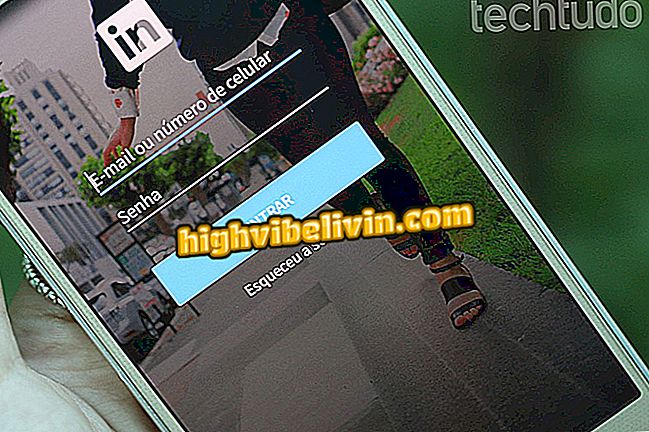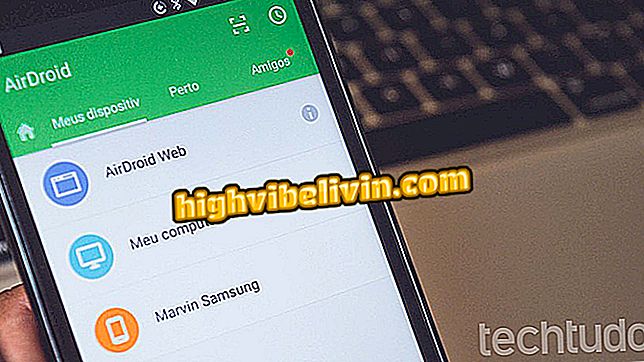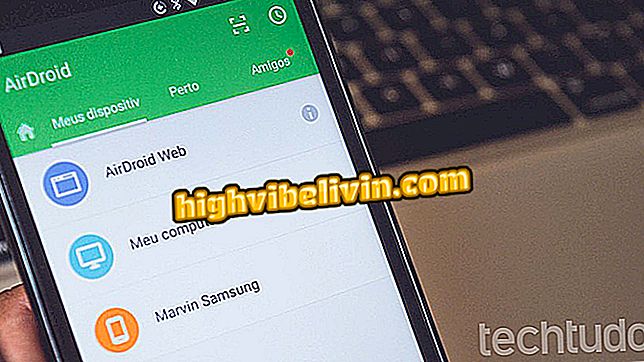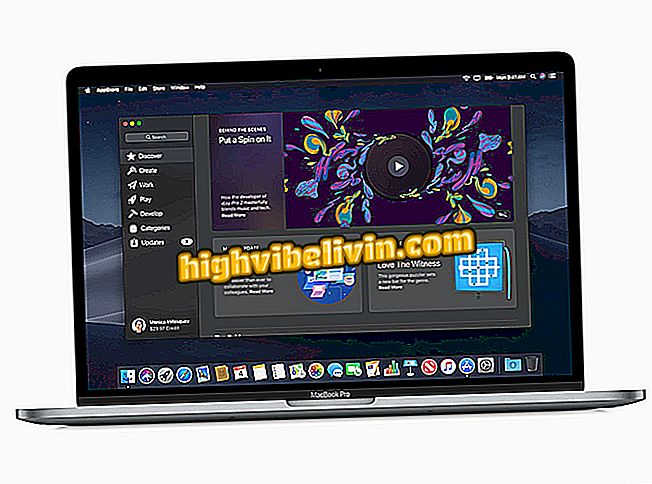Kopia zapasowa Androida: jak tworzyć kopie zapasowe zdjęć i filmów na komputerze
AirDroid to aplikacja, która pozwala zarządzać telefonem na komputerze. Dzięki dopasowaniu Wi-Fi to narzędzie ma możliwość tworzenia kopii zapasowych filmów i zdjęć ze smartfona z systemem Android bez użycia kabla do transmisji danych.
Procedura, która działa na komputerach z systemem Windows i Mac, wysyła pliki multimedialne z telefonu bezpośrednio do folderu na komputerze. W poniższym samouczku TechTudo pokazuje krok po kroku, jak korzystać z aplikacji do tworzenia kopii zapasowych dokumentów.

AirDroid pozwala zarządzać kalendarzem kontaktów komórkowych na PC
Galaxy S8 wygrywa specjalne wydanie w kolorze czerwonym
Krok 1. Otwórz AirDroid i użyj konta na Facebooku, Twitterze lub Gmailu, aby uzyskać dostęp do aplikacji.

Możliwość logowania aplikacji AirDroid na Androida
Krok 2. Na ekranie głównym aplikacji dotknij opcji "Narzędzia". Następnie przejdź do "Backup".

Sposób uzyskania dostępu do narzędzia do tworzenia kopii zapasowych aplikacji AirDroid dla systemu Android
Krok 3. Aby kontynuować, dotknij opcji "Kopia zapasowa".

Możliwość uruchomienia narzędzia do tworzenia kopii zapasowych AirDroid na Androida
Krok 4. Pobierz i zainstaluj aplikację AirDroid Desktop zgodnie z systemem operacyjnym komputera. Następnie użyj konta Facebook, Twitter lub Gmail, aby zalogować swoje konto AirDroid do oprogramowania.

Możliwość zalogowania się na AirDroid Desktop przy użyciu konta społecznościowego lub Gmaila
Krok 5. Na ekranie oprogramowania kliknij nazwę swojego telefonu komórkowego, jak pokazano na poniższym obrazku.

Działanie umożliwiające dostęp do opcji telefonu połączonego z AirDroid Desktop
Krok 6. Kliknij zakładkę "Kopia zapasowa".

Ścieżka do przeglądania narzędzia do tworzenia kopii zapasowych AirDroid Desktop
Krok 7. Aby kontynuować konfigurację, kliknij opcję "Kopia zapasowa".

Możliwość kontynuowania konfiguracji narzędzia do tworzenia kopii zapasowych AirDroid Desktop
Krok 8. Upewnij się, że "Automatyczna kopia zapasowa" jest zaznaczona w AirDroid na telefonie komórkowym i kliknij opcję "Gotowe".

Działanie w celu potwierdzenia konfiguracji narzędzia do tworzenia kopii zapasowych AirDroid Desktop
Krok 9. Wybierz nazwę swojego komputera na liście "Miejsce docelowe kopii zapasowej" i potwierdź, że będzie tam, gdzie będą zapisywane twoje pliki multimedialne.

Działanie umożliwiające połączenie telefonu komórkowego i komputera z oprogramowaniem AirDroid Desktop
Krok 10. Aby rozpocząć tworzenie kopii zapasowej, dotknij opcji "Kopia zapasowa".

Możliwość rozpoczęcia tworzenia kopii zapasowych filmów i zdjęć z telefonu na komputerze za pomocą usługi AirDroid
Krok 11. Aby wyświetlić folder z kopiami zapasowymi, wróć do oprogramowania AirDroid na komputerze na ekranie kopii zapasowej telefonu komórkowego i kliknij opcję "Otwórz folder", aby wyświetlić pliki.

Możliwość otwarcia folderu kopii zapasowej multimediów telefonu komórkowego na komputerze
Twój komputer i telefon są teraz sparowane, a opcja kopii zapasowej dla aplikacji zostaje zwolniona, bez konieczności powtarzania procedury.
Jak odzyskać usunięte wiadomości z Facebooka na Androida? Użytkownicy wymieniają się wskazówkami w.